Heb jij last van ‘mindere’ gaming performance in Windows 11? Met behulp van de tips in dit artikel kun je je Windows 11 gamingprestaties eenvoudig en snel verbeteren. Houd er wel rekening mee dat er een addertje onder het gras zit: je krijgt namelijk een minder beveiligd systeem ervoor terug.

Wat is beter voor gaming Windows 10 of 11?
Microsoft biedt tips aan voor computers met Windows 11-besturingssystemen om de gameprestaties te optimaliseren. Gamefanaten hebben namelijk geklaagd over de gameprestaties onder Windows 11. Tijdens veel van hun eigen tests hebben ze ook gemerkt dat er sprake is van prestatieverlies in games. De oorzaak van dit prestatieverlies zijn bepaalde beveiligingsinstellingen.
Windows 11: Gaming vs Security
Het uitvoeren van veiligheidscontroles op functies en acties vergt rekentijd en beïnvloedt daarmee ook de prestaties. Dit kan eigenlijk als vanzelfsprekend worden beschouwd. Microsoft heeft de beveiliging van Windows 11 versterkt in vergelijking met Windows 10.
In Windows 11 maakt de fabrikant gebruik van virtualisatie voor scenario’s zoals Hypervisor-Protected Code Integrity (HVCI), dat ook bekend staat als geheugenintegriteit, en het VM-platform (Virtual Machine Platform).
Gratis info en tips over Windows 11 ontvangen?
Schrijf je in voor onze gratis nieuwsbrief:
Wat zijn de functies van Windows 11 geheugenintegriteit en Virtual Machine Platform?
Het VM-platform biedt gecentraliseerde virtuele machinediensten voor Windows aan, volgens Microsoft. Windows 11 geheugenintegriteit voorkomt dat aanvallers hun eigen kwaadaardige code injecteren en zorgt ervoor dat alle stuurprogramma’s die door Windows 11 worden geladen een correcte handtekening hebben. Deze correcte handtekening maakt de stuurprogramma’s betrouwbaar. Beide beveiligingsfuncties zijn standaard actief op alle (nieuwe) Windows 11-apparaten, aldus Microsoft.
Microsoft waarschuwt duidelijk dat mensen die prioriteit geven aan de gamingprestaties van Windows 11, deze functies tijdelijk kunnen uitschakelen. Het is echter verstandig om deze functies na het gamen weer in te schakelen. Zolang deze beveiligingsfuncties zijn uitgeschakeld, blijft het systeem kwetsbaar en kan het worden blootgesteld aan cyberdreigingen.
Windows 11 beveiligingsfuncties uitschakelen voor betere gaming prestaties
Om de Windows 11 Gaming Performance te bevorderen, kan je de geheugenintegriteit uitschakelen. Om dit te doen moet je het volgende doen:
- Ga naar je Windows zoekbalk
- Zoek naar ‘Kernisolatie’ in de zoekbalk
- Klik vervolgens op ‘Kernisolatie’ wanneer die wordt weergegeven
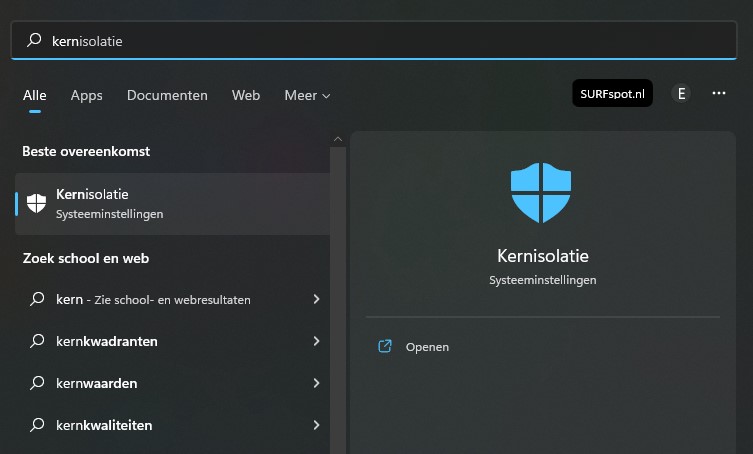
Nadat je op ‘Kernisolatie’ hebt geklikt, wordt er een nieuw scherm geopend. Hierna is het alleen nog een kwestie van Geheugenintegriteit uitzetten.
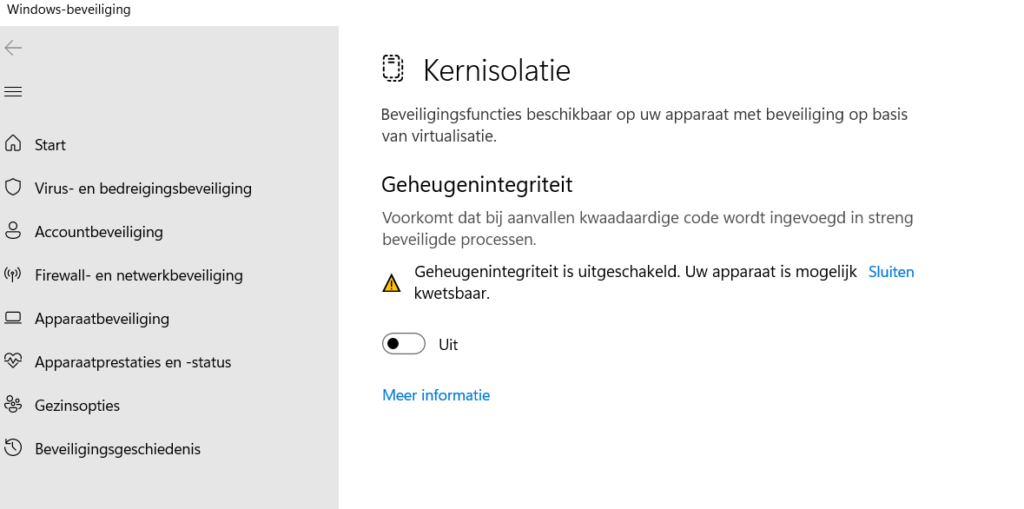
De VM-platformfunctie moet je op een andere manier uitschakelen dan de geheugenintegriteit om de Windows 11 game prestaties te verbeteren. Om VMP uit te schakelen, moet je de volgende stappen volgen:
- Ga naar Instellingen via de Windows zoekbalk
- Klik vervolgens op ‘Apps’
- Vervolgens klik je op ‘Optionele onderdelen’
- Vervolgens staat er onderaan ergens de optie ‘Meer Windows-functies’, klik daarop
- Nadat je ‘Meer Windows-functies’ hebt aangeklikt, verschiujnt er een pop-up venster
- In dit venster is het alleen nodig om ‘Platform voor virtuele Machine’ uit te zetten
- Na de bevestiging met de “OK”-knop, kan Windows vragen om de PC opnieuw op te starten
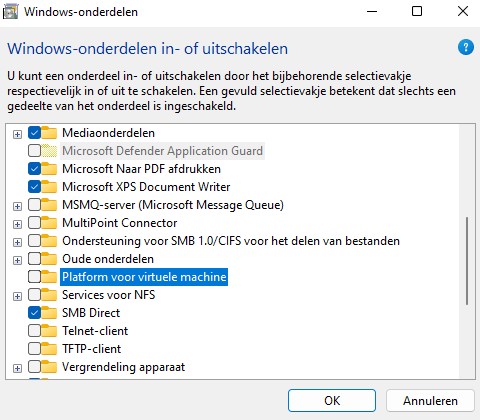
Is Windows 11 beter voor gamen? Nu wel beter in ieder geval!
Dit moet de remmen loslaten en de performance van het spel maximaliseren. Hou er wel rekening mee dat het uitschakelen van deze beveiligingsfuncties best wat risico’s met zich kan meebrengen volgens Microsoft. Het bedrijf raadt daarom dat gebruikers beide functies na het gamen weer inschakelen.
Gratis info en tips over Windows 11 ontvangen?
Schrijf je in voor onze gratis nieuwsbrief:

